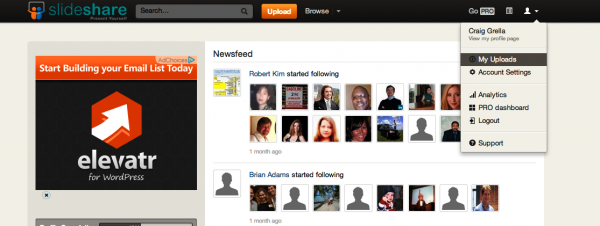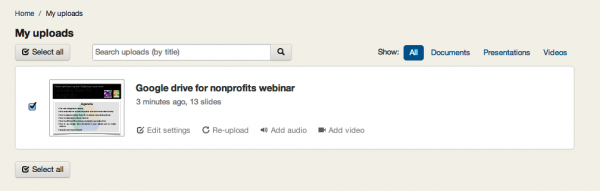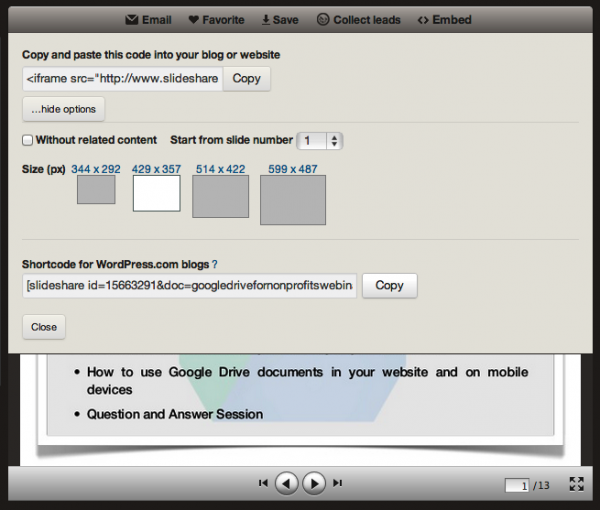Slideshare – популярный сервис для просмотра онлайн-презентаций. Пользователи могут загружать презентации в различных форматах, хранить их в облаке и воспроизводить их через программу просмотра Slideshare. Вы можете также использовать встроенный шорткод, который позволяет публиковать слайд-шоу на своем сайте.
Выглядеть это может следующим образом:
Всегда можно рассказать о презентации своим друзьям в социальных сетях, отправить ссылку на презентацию по электронной почте и т.д. Это одна из причин, по которой презентации Slideshare в один момент могут стать вирусными. Они неплохо смотрятся и в полноэкранном режиме.
Если у вас есть WordPress-сайт и аккаунт в Slideshare (free или pro), вы можете добавить презентацию к сайту следующим образом.
Шаг 1: Переходим в раздел My Uploads
Сначала мы должны перейти к разделу My Uploads в своем аккаунте Slideshare. Вы можете найти его в выпадающем подменю, которое находится в правой части основного меню.
Шаг 2: Выбираем презентацию
На экране загрузок можно увидеть все презентации, добавленные к вашему аккаунту и доступные для просмотра, а также совместного доступа. Просто щелкните по презентации, которую вы хотите добавить на сайт:
Щелчок по миниатюре презентации перенесет вас к экрану просмотра презентации. То же самое увидят ваши читатели, когда они будут смотреть презентацию на сайте Slideshare. Экран просмотра во многом напоминает Youtube, с полем для комментариев под видео. Справа, в сайдбаре, вы можете увидеть связанные презентации из сети Slideshare, а также панель, в которой вы можете просмотреть активность пользователей с Facebook.
Шаг 3: Копируем полученный embed-код для добавления презентации в WordPress
Большая часть видео проигрывателей требует iframe или более длинный HTML-код для своей работы, и Slideshare в данном случае ничем от них не отличается… кроме случаев работы с WordPress. В основном меню проигрывателя выбираем ссылку Embed, после чего видим модальное окно с большим числом настроек.
Сразу под кодом iframe находится кнопка Customize, при нажатии на которую выпадают дополнительные опции, в частности:
- Возможность удаления слайдов с похожим контентом из конца презентации;
- Запуск презентации с любого слайда – не только с самого начала презентации;
- Изменение размера и формы встроенного проигрывателя.
И под этими настройками вы увидите небольшой фрагмент кода, который может использоваться только в блогах на WordPress. Скопируйте этот код и добавьте его в запись или на страницу вашего сайта.
Никакого «грязного» iframe-кода, никаких сложных настроек для добавления презентации через HTML или URL. Только аккуратный и красивый шорткод, выводящий привлекательный проигрыватель на вашем сайте!
Источник: wpmu.org